Jei kyla sunkumų naudojant klaviatūrą, galbūt norėsite naudoti ekraninę klaviatūrą, kurią galite valdyti kitais įvesties įrenginiais. Nors tai nėra ypač naudinga daugumai vartotojų, ji gali būti svarbi tiems vartotojams, kuriems to reikia.
Norėdami suaktyvinti „Linux Mint“ ekraninę klaviatūrą, turite eiti į pritaikymo neįgaliesiems nustatymus. Norėdami tai padaryti, spustelėkite „Linux Mint“ piktogramą apatiniame kairiajame kampe, tada perkelkite pelę į „Visos programos“, o tada į šoną į viršutinę parinktį „Prieinamumas“.
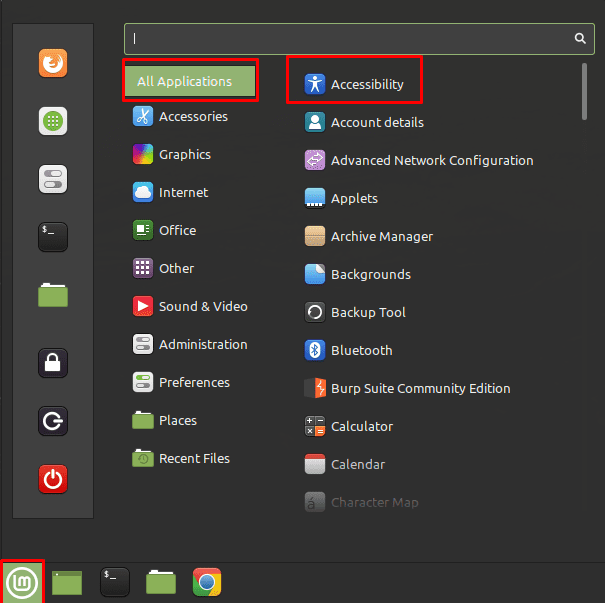
Pasiekę pritaikymo neįgaliesiems nustatymus, perjunkite į skirtuką „Klaviatūra“ ir spustelėkite viršutinį slankiklį, pažymėtą „Įgalinti ekrano klaviatūrą“, į padėtį „Įjungta“.
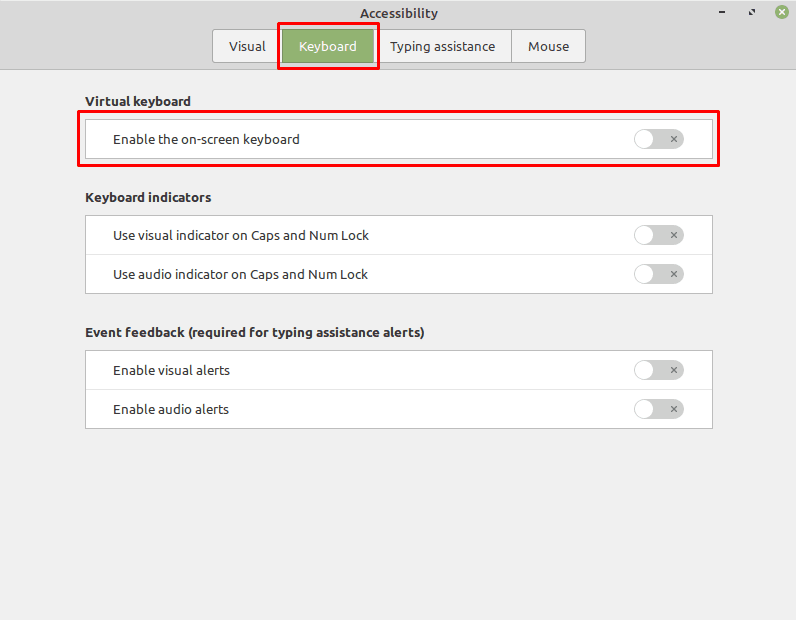
Kai klaviatūra bus įjungta, pasirodys dar keturios klaviatūros parinktys. Pirmasis leidžia sukonfigūruoti klaviatūros išdėstymą, galite pasirinkti iš "Planšetinis kompiuteris", "Touch", "Visas mastelis" ir "Nuskaitymas".
„Klaviatūros padėtis“ leidžia konfigūruoti ekraninės klaviatūros vietą. Galite pasirinkti, ar jis yra ekrano viršuje arba apačioje. Parinktis „Klaviatūros dydis“ leidžia konfigūruoti, kokią ekrano dalį užima ekrano klaviatūra, su galimybe pasirinkti ketvirtadalį, trečdalį ar pusę vertikalios ekrano vietos.
Pastaba: bandant klaviatūros padėties ir dydžio nustatymus, paaiškėjo, kad ekrano klaviatūrą reikia išjungti ir vėl įjungti, kad nustatymai įsigaliotų. Taip pat svarbu pažymėti, kad ekrano klaviatūros padėjimas ekrano apačioje trukdė ekrano elementams, pvz., pradžios meniu. Padėjus klaviatūrą ekrano viršuje, tą ekrano dalį patikimai atidėkite, kad būtų galima naudoti tik ekrano klaviatūrą.

Nustatymas „Aktyvinimo režimas“ leidžia pasirinkti, ar ekraninė klaviatūra visada įjungta, kai vartotojas ją įjungė, ar klaviatūra rodoma tik tada, kai laukiama įvesties teksto laukelyje.
Pastaba: kai kurios programos, pvz., „Google Chrome“, neatpažįstamos kaip tikintis įvesties, todėl klaviatūra gali niekada nepasirodyti, nebent visada būtų įjungta.
